영업 기회 요약 보기
이메일을 읽거나 고객과의 회의를 준비할 때 회의 전에 더 나은 컨텍스트를 얻을 수 있도록 고객의 질문, 우려 사항 및 메모와 같은 관련 정보를 CRM에서 얻고자 합니다.
Copilot for Sales는 AI를 사용하여 영업 스테이지, 예산, 마감일 등의 주요 정보가 포함된 각 영업 기회 요약을 생성합니다. 이를 통해 고객과 더 잘 상호 작용하고 판매 및 고객 만족도를 높일 수 있습니다.
People.ai에 대한 라이선스가 있고 People.ai의 인사이트를 표시하는 기능을 관리자가 활성화한 경우, People.ai의 인사이트는 People.ai의 인사이트 섹션 아래의 영업 기회 요약에 표시됩니다.
영업 기회에 추가된 메모가 있는 경우 최신 활동 섹션 아래에도 요약되어 표시됩니다. 이메일 요약을 영업 기회에 저장한 경우 요약된 메모에 포함됩니다. 메모 요약은 메모 내에서 해결된 모든 문제나 우려 사항을 강조 표시합니다. 최신 업데이트를 쉽게 파악하고 잠재 구매자와의 회의를 신속하게 준비할 수 있습니다.
노트
- 이메일에 대한 영업 기회 요약은 이메일이 CRM에 저장되고 영업 기회에 연결된 경우에만 표시됩니다.
- 회의가 영업 기회에 연결되지 않은 경우 AI에서 선택한 가장 관련성이 높은 영업 기회를 기반으로 회의에 대한 영업 기회 요약이 표시됩니다. 다른 영업 기회를 선택하고 추천 콘텐츠를 다시 생성할 수 있는 옵션이 제공됩니다.
- 거래 공간 템플릿을 사용하여 Microsoft Teams에서 채널을 설정한 다음 Teams에서 채널을 처음 열면 영업 기회 요약이 환영 게시물의 일부로 표준 채널에 표시됩니다.
- Outlook의 Copilot for Sales 창에서 영업 기회 세부 정보를 볼 때 영업 기회 요약을 볼 수 있습니다.
- Teams에서 CRM 레코드를 공유할 때 영업 기회 요약을 볼 수 있습니다.
- Salesforce에는 "메모 및 첨부 파일"과 메모(콘텐츠 메모라고도 함)라는 두 가지 유형의 메모 개체가 있습니다. 이러한 개체 중 하나를 사용하여 메모를 작성하고 CRM 레코드에 첨부할 수 있습니다. 그러나 Copilot for Sales는 기본적으로 "메모 및 첨부 파일" 개체만 지원합니다. Copilot for Sales가 메모 개체를 지원하도록 하려면 관리자에게 Microsoft 지원에 문의하도록 요청하세요.
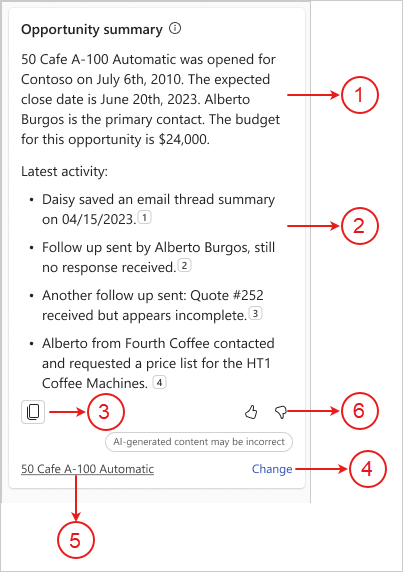
| 주석 | 설명 |
|---|---|
| 1 | 영업 기회에 대한 요약입니다. |
| 2 | 요약을 생성하는 데 사용되는 메모 텍스트를 표시하기 위해 인용 번호와 함께 영업 기회에 추가된 요약된 메모입니다. 추가 정보: 영업 기회 요약에서 데이터 원본 보기 |
| 3 | 영업 기회 요약을 클립보드에 복사합니다. 그런 다음 기본 설정에 따라 콘텐츠를 붙여넣을 수 있습니다. |
| 4 | 요약을 생성하는 데 사용되는 기회를 변경합니다. 추가 정보: 요약을 생성하는 데 사용되는 영업 기회 변경 |
| 5 | 요약이 생성되는 기회의 이름입니다. |
| 6 | 좋아요 또는 싫어요 화살표를 사용하여 피드백이나 잘못된 콘텐츠를 공유하세요. 추가 정보: 피드백 공유 |
지원되는 언어
지원되는 언어 목록을 보려면 지원되는 언어를 참조하세요.
요약 보기
- Outlook에서 이메일 또는 예약된 회의를 엽니다.
- Copilot for Sales 창을 엽니다.
영업 기회 요약은 영업 기회 요약 카드에 표시됩니다.
People.ai 대한 라이선스가 있는 경우 People.ai의 인사이트도 표시됩니다. 추가 정보: People.ai 인사이트 보기
요약에서 데이터 원본 보기
영업 기회 요약의 요약된 메모는 인용 번호와 함께 표시됩니다. 다음 세부 정보를 보려면 인용 번호를 선택하십시오.
- 원래 메모의 작성자
- 메모가 캡처된 날짜 및 시간
- 메모의 원래 내용
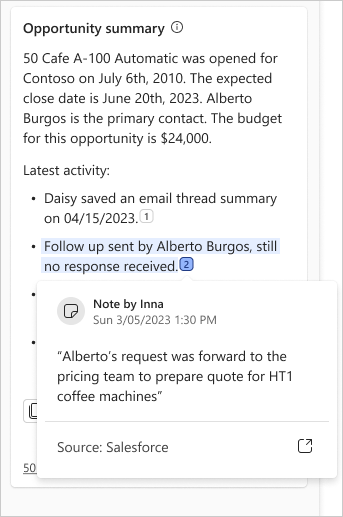
요약을 생성하는 데 사용되는 영업 기회 변경
요약 하단 메시지에서 변경을 선택합니다.
요약할 영업 기회 선택에서 요약할 영업 기회를 선택합니다.
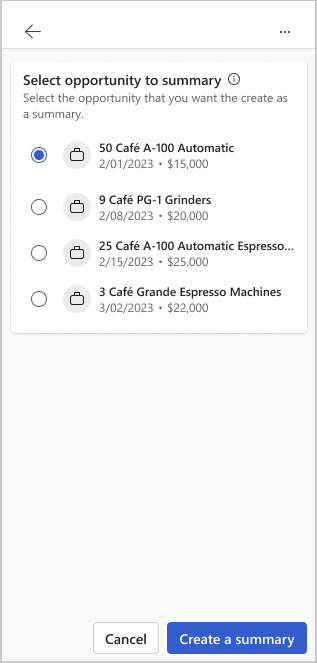
요약 만들기를 선택합니다.
선택한 영업 기회를 기반으로 새 요약이 생성됩니다.
피드백 공유
영업 기회 요약에 대한 피드백이 있는 경우 요약 하단에서 적절한 아이콘을 선택하여 공유할 수 있습니다. 귀하의 피드백은 소중하며 이를 사용하여 기능을 개선합니다.
노트
피드백을 공유하는 동안 개인 정보를 입력하지 않도록 하십시오.
- 영업 기회 요약 아래에서
 또는
또는  를 선택합니다.
를 선택합니다.
아이콘을 선택하면 추가 정보 링크가 표시됩니다. - 링크를 선택하여 피드백 양식을 엽니다.
- 피드백 양식에 응답을 입력한 다음 보내기를 선택합니다.